Статья была полезной?
Обратите внимание
С 13 декабря 2024 года Роскомнадзор ограничил доступ к мессенджеру Viber на территории РФ.
На GetCourse вы можете общаться со своими клиентами через Viber — для этого потребуется настроить интеграцию с чат-ботом. Данные для интеграции предоставляют официальные провайдеры. После настройки бота ваши клиенты смогут подключить Viber к своему профилю и получать в этот мессенджер уведомления и рассылки от вашей школы.

Как получить данные бота для интеграции
Для общения с клиентами через Viber нужно настроить интеграцию с чат-ботом. Для настройки вам потребуются URI и токен бота. Их вы можете получить:
- у официальных провайдеров Viber;
- в панели администратора Viber (если ранее вы уже регистрировали ботов на свой номер телефона).
Рассмотрим оба способа ↓
У официального провайдера
Чтобы получить данные для интеграции:
- Перейдите на страницу → «Перечень официальных партнеров Viber».
- Выберите партнера из списка.
- Перейдите на сайт партнера и свяжитесь с ним по вопросу создания бота Viber. Для продолжения интеграции вам необходимо получить у провайдера URI и токен бота.
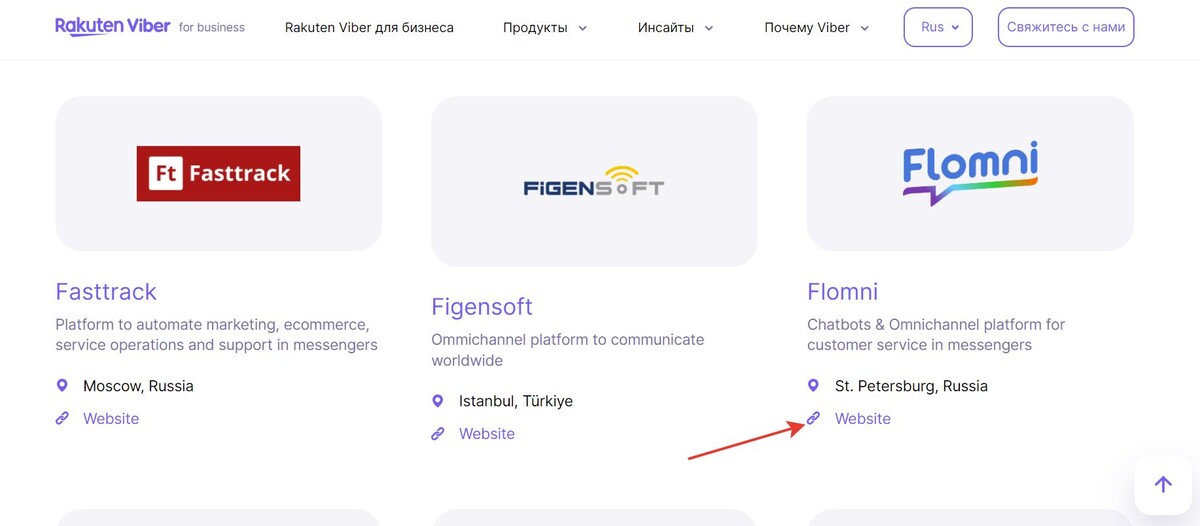
Важно
Тарификация у разных партнеров отличается. Актуальную информацию необходимо узнавать непосредственно на сайте или в поддержке партнера.
В панели администратора Viber
Чтобы получить данные для интеграции, если ранее вы уже регистрировали бота Viber на свой номер телефона:
- Авторизуйтесь в панели администратора Viber с помощью того же самого номера телефона.
- Нажмите кнопку «Запрос учетной записи бота».
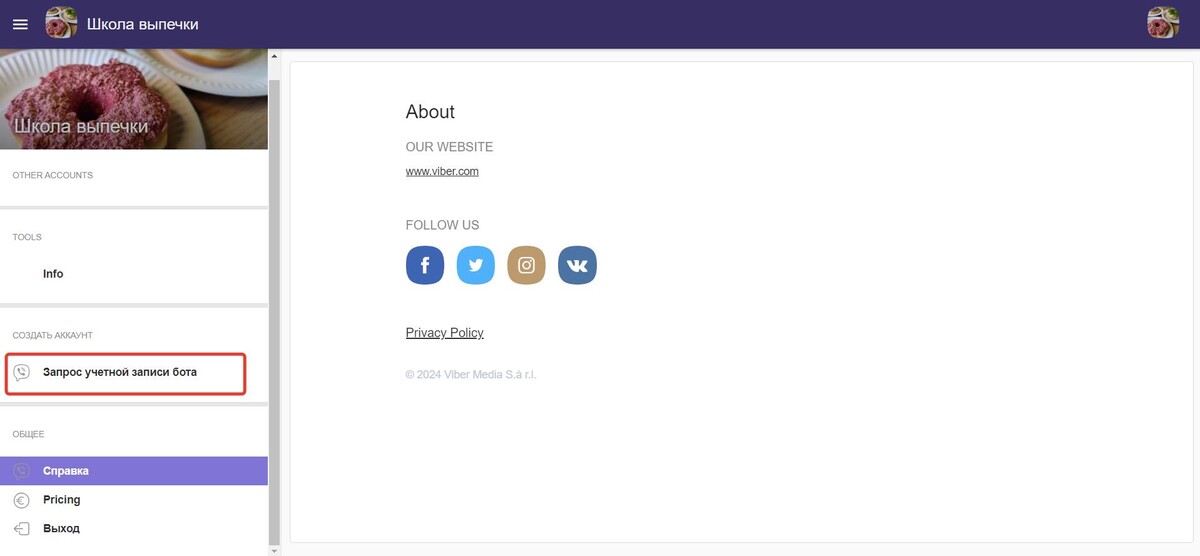
- Заполните открывшуюся форму и ожидайте дальнейших указаний от команды Viber.
Настройка интеграции с ботом
После получения URI и токена бота на предыдущем шаге вы можете приступить к интеграции на стороне GetCourse.
Настроить интеграцию с Viber могут:
- владелец аккаунта,
- сотрудник или администратор с правом «Может настраивать мессенджеры».
Для этого:
- Перейдите в раздел «Сообщения — Viber».
- Нажмите кнопку «Добавить».
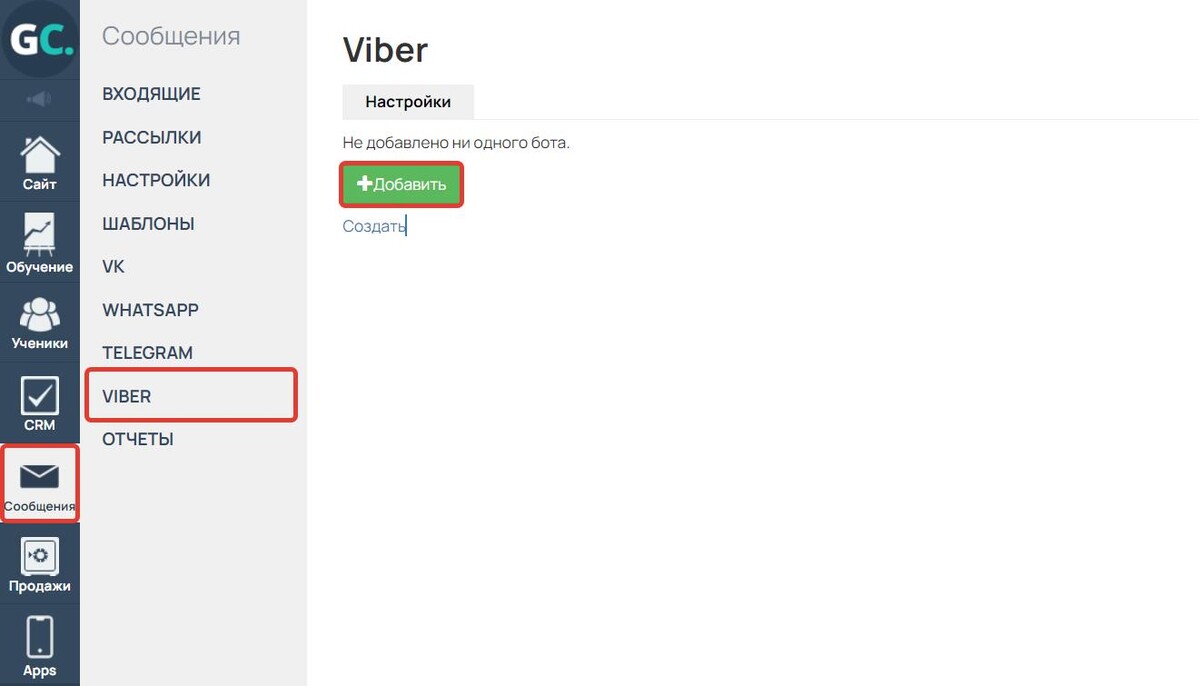
- Введите название бота — пользователи будут видеть его при получении сообщений.
- Токен и URI нужно ввести те, которые вы получили на предыдущем этапе.
- Сохраните изменения.
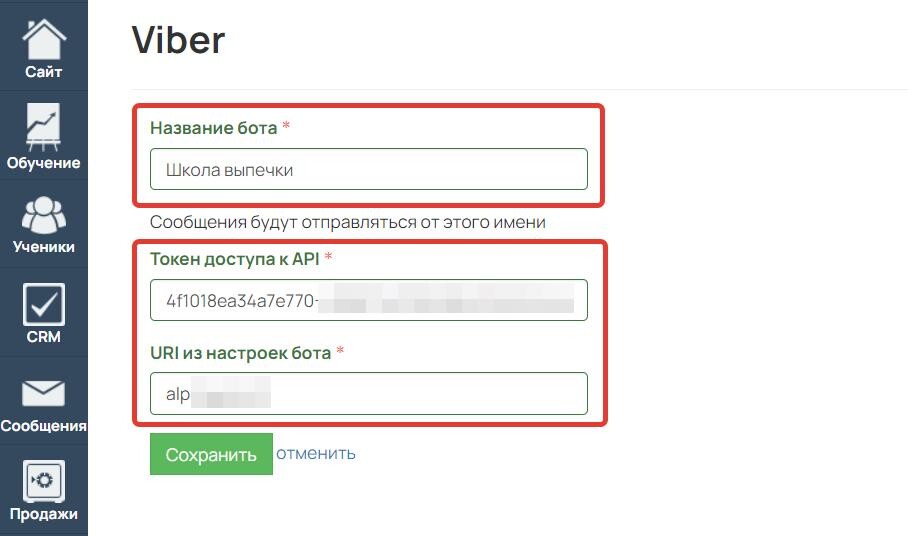
Теперь вы можете настроить приветственные сообщения:
- Приветствие для неавторизованных пользователей будет отправляться пользователю, которого чат-бот не смог распознать, т.е. не смог соотнести написавшего в бот человека с профилем в аккаунте вашей школы. Под сообщением отобразится кнопка, по которой пользователь сможет авторизоваться.
- Приветствие для авторизованных, соответственно, будет отправляться авторизованным пользователям, которых бот «узнал». Здесь можно кратко пояснить, для чего создан чат-бот (например, чтобы написать в техподдержку, задать вопрос куратору и т.д.).
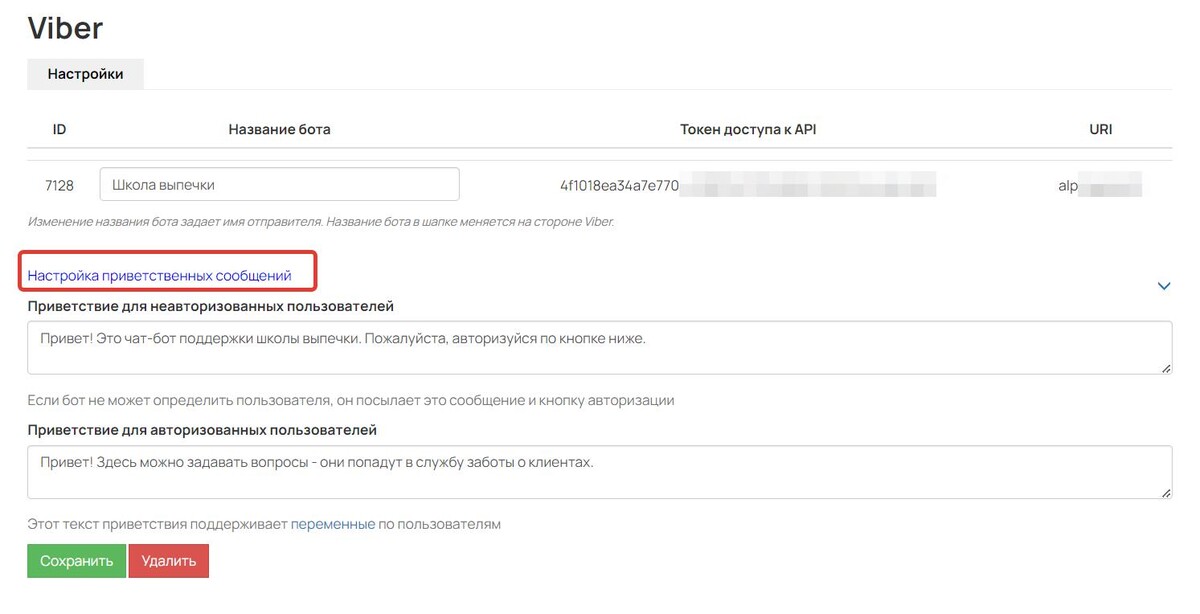
Подключение Viber пользователями
После настройки интеграции у ваших пользователей будет три варианта, как они смогут подключить Viber:
- на странице сайта,
- по короткой ссылке,
- в профиле.
На странице сайта
Чтобы пользователь смог подключить Viber со страницы вашего сайта:
- Добавьте на страницу блок «Вход через соцсети».
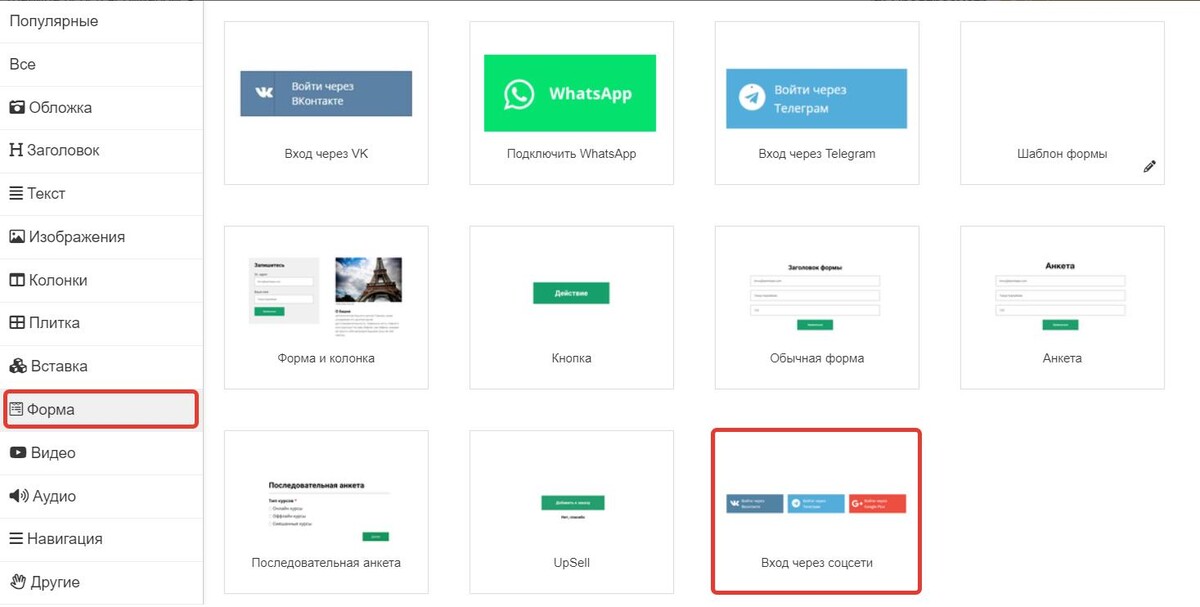
- Выберите вариант Viber.
- Сохраните изменения и опубликуйте их.

Обратите внимание
Не используйте кнопки входа через соцсети в виджетах. Из-за ужесточения браузерами политики по межсайтовому взаимодействию корректная работа этого функционала в виджетах не гарантируется.
Вы можете направлять пользователей со стороннего сайта на созданную в аккаунте страницу, на которой размещены такие кнопки. Подробнее о подключении соц.сетей при регистрации через виджет читайте в статье → «Виджет: как связать GetCourse со сторонним сайтом».
При нажатии на кнопку пользователь перейдет в чат-бот:
- если пользователь при этом не авторизован, будет показана кнопка для авторизации;
- если пользователь авторизован, будет показана кнопка подключения.
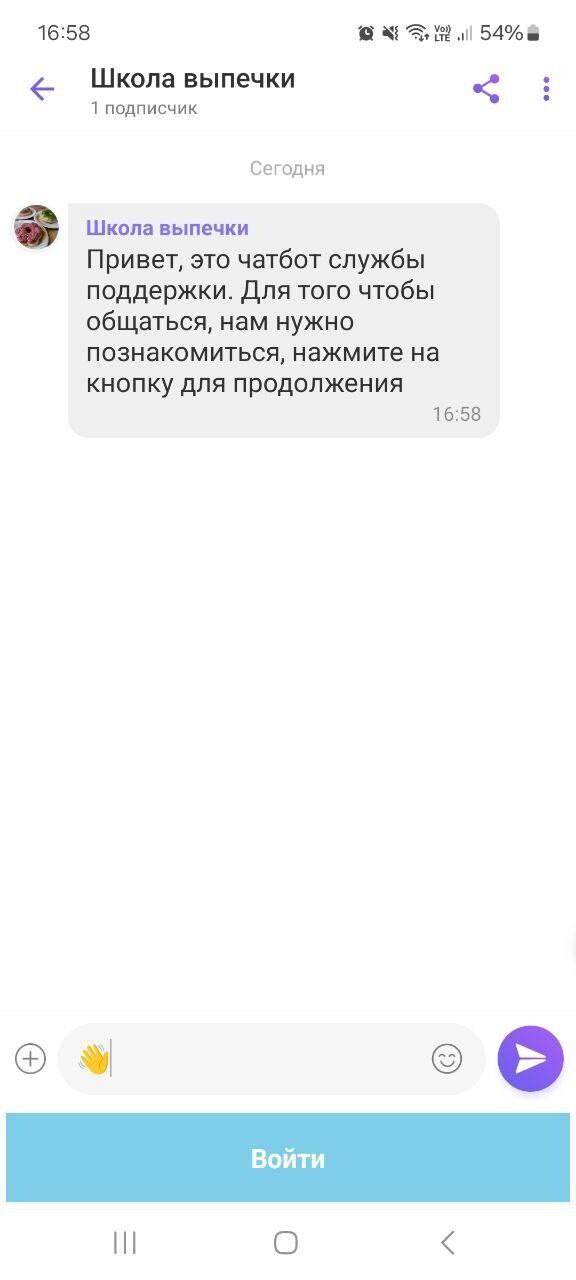
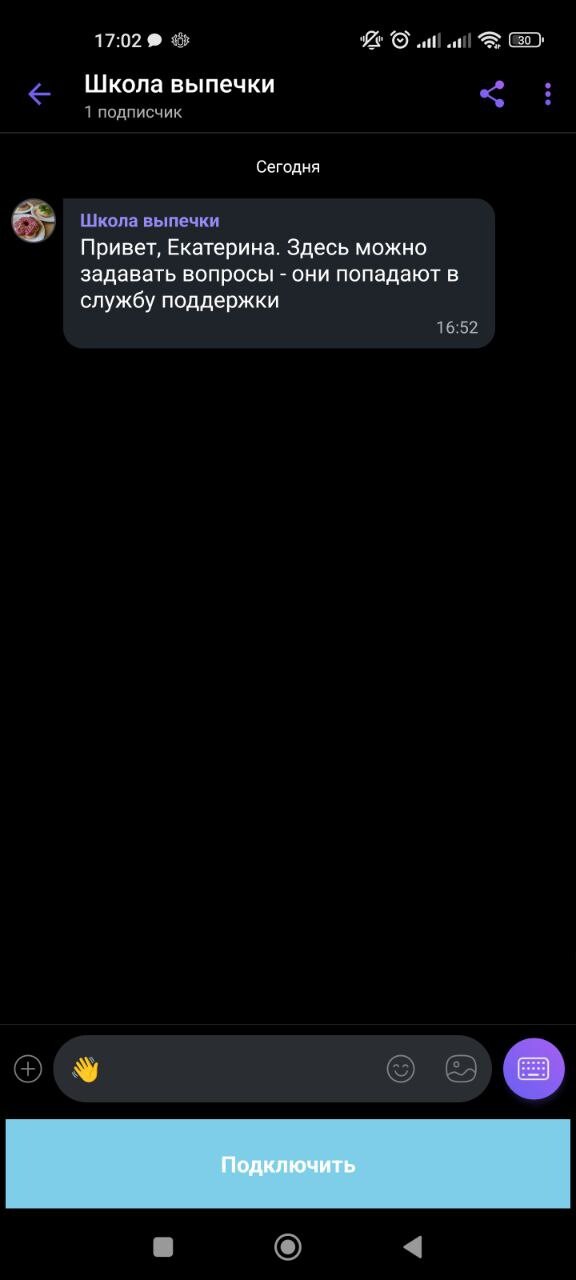
По короткой ссылке
Пользователи аккаунта могут подключить бот Viber по короткой ссылке вида https://адрес_вашей_школы/pl/vbr .
Вы можете сделать удобный для вас способ перенаправления на эту ссылку. Например, вставьте ссылку в письмо, добавьте кнопку со ссылкой на своем сайте или добавьте редирект с какой-либо страницы на данный адрес. При переходе по ссылке пользователь перейдет в чат-бот.
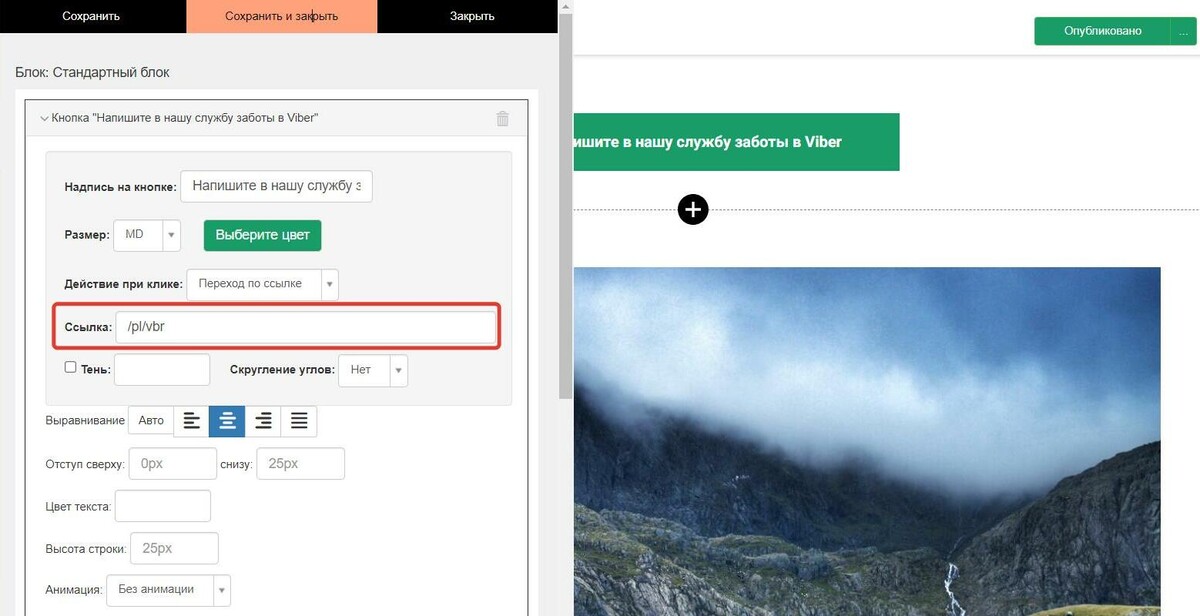
В профиле
Чтобы подключить Viber самостоятельно, пользователю нужно:
- Перейти в раздел «Профиль — Уведомления».
- Нажать кнопку «Подключить Viber».
Важно
Подключение бота Viber для профилей администраторов или сотрудников недоступно.

После перехода к боту пользователь должен подписаться на него. Сделать это можно тремя способами:
- Нажать на кнопку «Подключить» в диалоге.
- Написать сообщение боту.
- Дать разрешение на получение сообщений в настройках бота: нажать на кнопку «Включить диалог» в мобильной версии или перевести переключатель в версии приложения для компьютера.
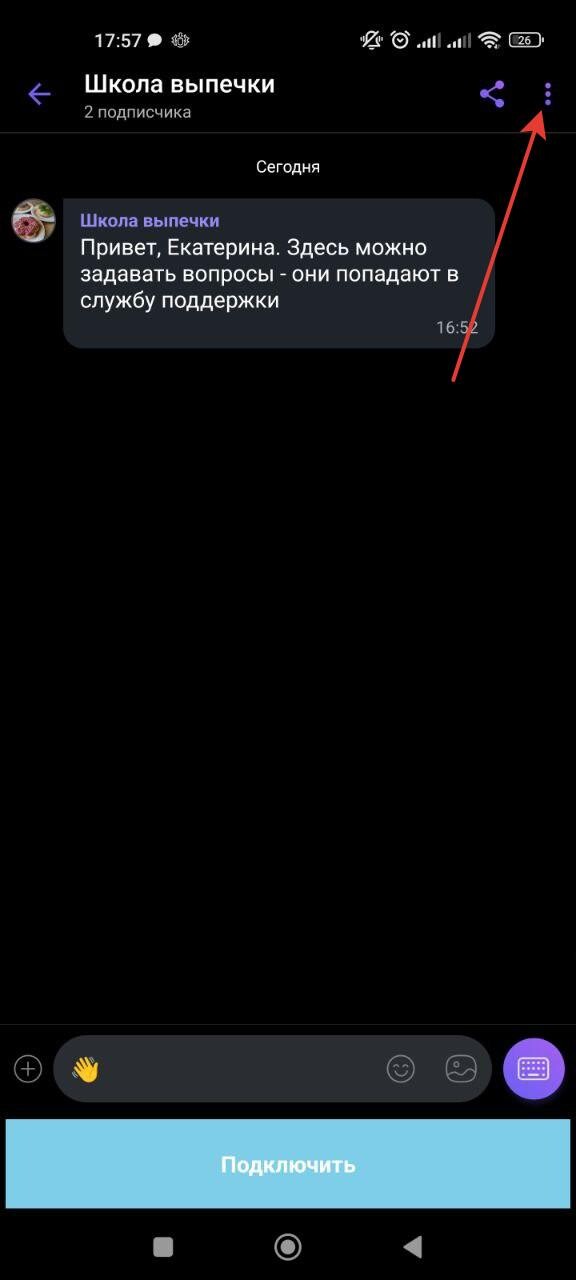
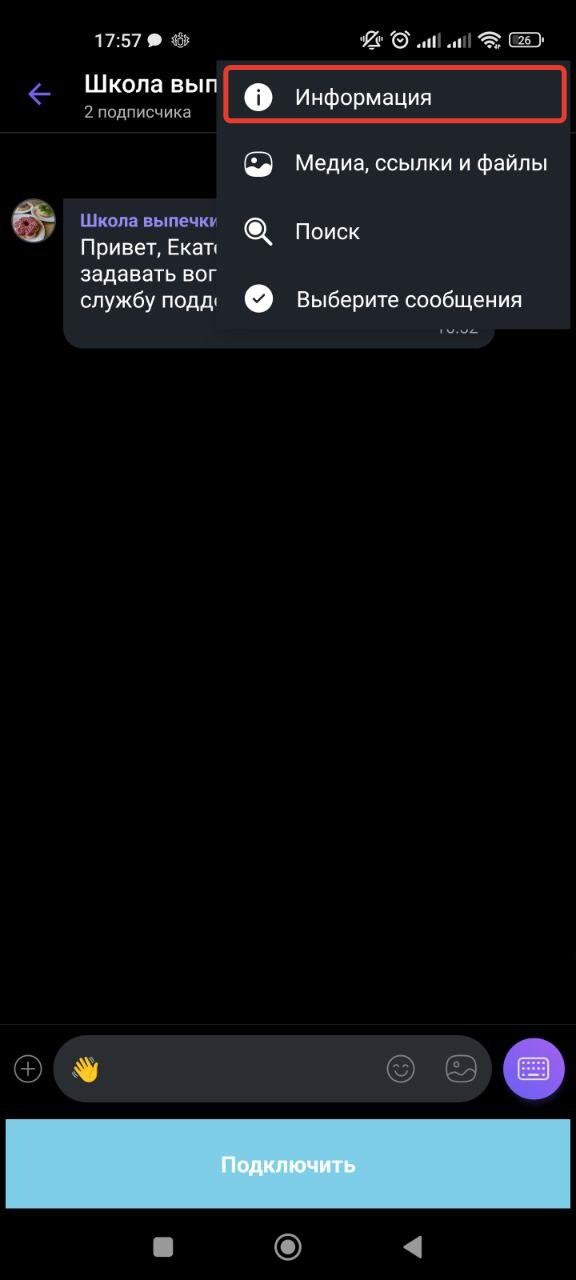
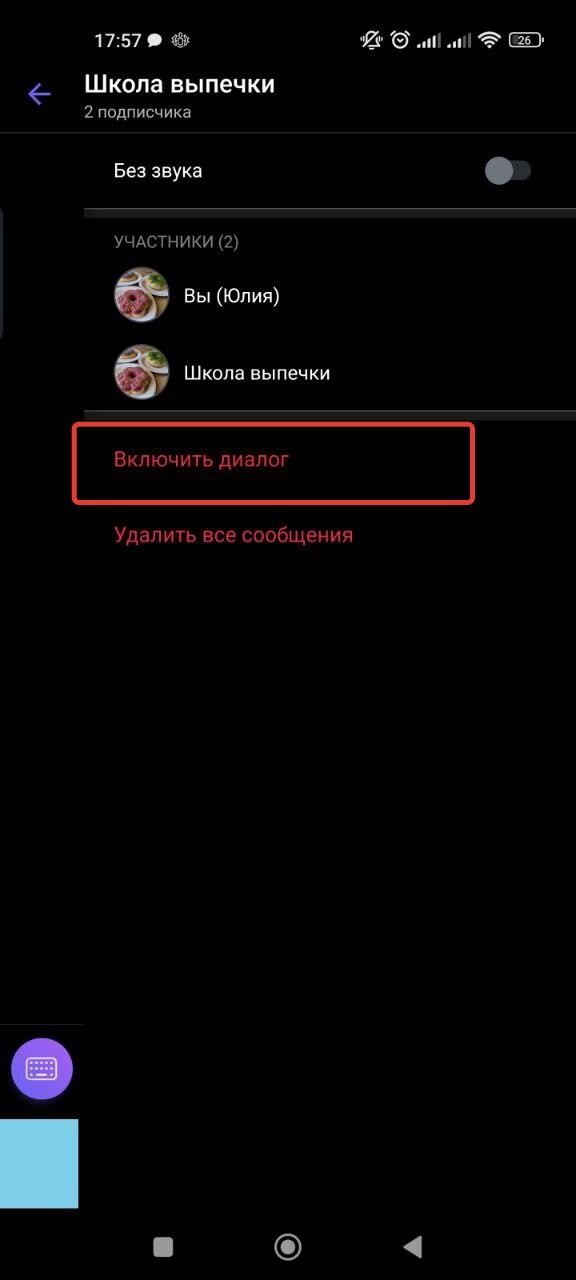
Отключение Viber от профиля
Отвязать Viber от профиля пользователь может двумя способами:
- Привязать Viber к другому профилю на GetCourse.
- Отключить диалог в чате через настройки.
При удалении пользователя привязка к Viber также будет удалена.
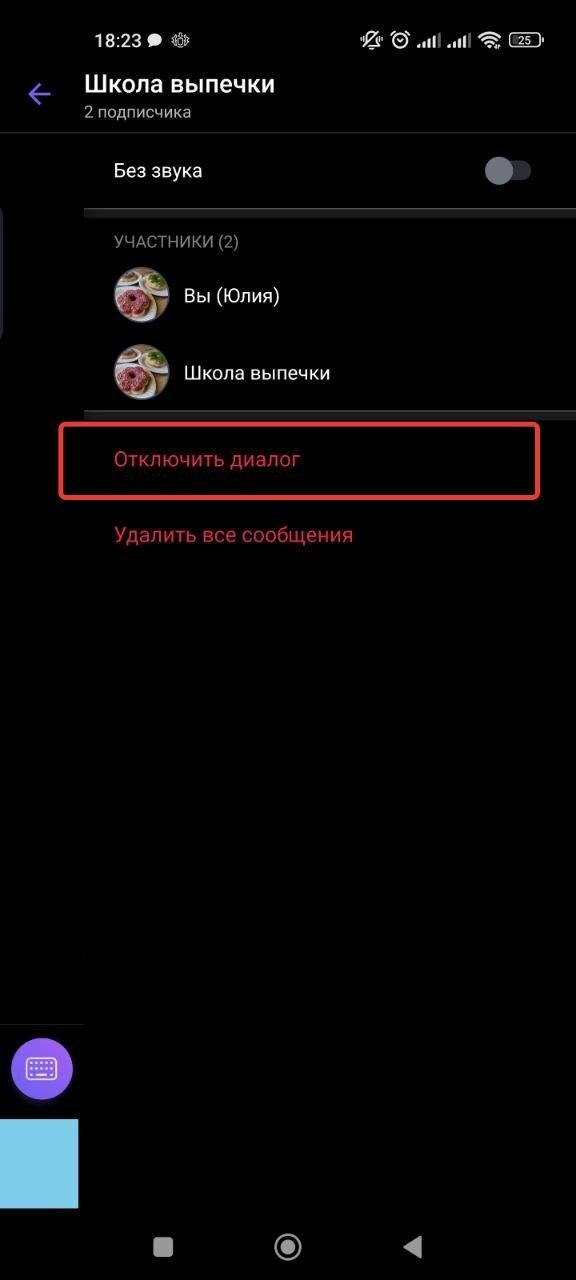
Обратите внимание
Если пользователь отключит бот Viber от своего профиля и захочет подключить его снова, то он сможет это сделать через отправку сообщения в бот или через включение диалога в настройках бота. Кнопка «Подключить» при повторной подписке на бота не отображается в диалоге.
Об использовании Viber в вашем аккаунте читайте в статье → «Интеграция GetCourse и Viber»
На GetCourse также есть возможность подключать и использовать для общения с пользователями другие мессенджеры:

авторизуйтесь
Нам непонятно, как дальше работать с ботами, как ими управлять? Как настроить автоматическую отправку сообщений? Бот Telegram все настроен, я подключил его к платформе GetCourse, но у нас возникли проблемы с подключением бота Viber к платформе, мы не можем войти из Viber на платформу. Мы получаем эту ошибку:
Напишите, пожалуйста, в техподдержку https://getcourse.ru/contacts данные вопросы, а также в каком аккаунте вы выполняете настройку и при каких действиях вы получаете ошибку, показанную на скриншоте.
Нам непонятно, как дальше работать с ботами, как ими управлять? Как настроить автоматическую отправку сообщений? Бот Telegram все настроен, я подключил его к платформе GetCourse, но у нас возникли проблемы с подключением бота Viber к платформе, мы не можем войти из Viber на платформу. Мы получаем эту ошибку:
Напишите, пожалуйста, в техподдержку https://getcourse.ru/contacts данные вопросы, а также в каком аккаунте вы выполняете настройку и при каких действиях вы получаете ошибку, показанную на скриншоте.
Добавить/изменить текст приветственное сообщение для неавторизованных пользователей вы можете в настройках бота Viber - http://joxi.ru/BA0BDYOCvW7J9m
Создание Viber-бота и подключение его к аккаунту GetCourse бесплатно.
Однако, на отправку бесплатных сообщений через Viber действует ограничение в 25 000 сообщений.
За уточнениями по вопросу цены после превышения лимита в 25 000 сообщений можно обратиться в техническую поддержку Viber https://help.viber.com/ru/contact .
нужно авторизоваться? Заказчика?
Показать еще комментарии (1)
Вы можете авторизоваться с того номера, с которого в дальнейшем будет производиться создание и управление ботом, на ваше и заказчика усмотрение.
Для регистрации необходимо указать свой действующий email. Указание email - это требование Viber в соответствии с политикой безопасности сервиса.
Пожалуйста, направьте запрос в службу поддержки: https://getcourse.ru/contacts
Подробно опишите задачу и приложите поясняющие скриншоты.
Показать еще комментарии (1)
Для анализа ситуации напишите, пожалуйста обращение в рамках технической поддержки https://getcourse.ru/contacts. В обращении укажите, пожалуйста, также ссылку на пользователя, для которого была актуальна описанная ситуация.
Ошибки нет, система работает корректно.
По правилам Viber пользователь будет считаться подписанным только после того как сам что-то напишет в бот. Если пользователь в бот ничего не писал, то он еще не считается подписавшимся на бот, поэтому в Геткурс также нет смысла считать этого пользователя подключившим Viber.
Вы можете удалить привязанный к аккаунту бот Viber в его настройках: http://joxi.ru/1A5k4QecG9KRqm -> http://joxi.ru/LmGoxqQsJMRN1m -> http://joxi.ru/V2Vo1RksKw0XPA .